Googleフォトのダウンロードボタンがないけど…
・どうやったらGoogleフォトのデータをダウンロードできるの?
・あれ?前までダウンロードボタンがあったはずなのに…
と、お悩みではないですか?
そうなんですよね…。
たしか、ちょっと前までは、Googleフォトアプリには、わかりやすい場所にダウンロードのボタンがあったはず。
そのボタンをタップすることで、簡単にAndroidスマホに写真や動画をダウンロードできたような…って、気のせいかな?
それともアプリのアップデートで変更になったのかな…。
と、久しぶりにGoogleフォトに保存してある画像を、Androidスマホにダウンロードしようとしたんだけど、なんだかちょっと勝手が違うんですよね…。
なので、いろいろとアプリを触っていると、ダウンロードのやり方がわかってきました。
ということで本日の記事は、Googleフォトの画像をスマホにダウンロードする方法について、紹介していきますね~。
Googleフォトの画像をスマホにダウンロードする方法
Googleフォトに保存してある写真や動画をスマホに保存する方法は、とても簡単ですよ~。
いろいろなやり方がありますが、今回は、
・Androidスマホ
・iPhone
の両方の端末に共通するやり方を紹介していきますね。
ダウンロードボタンなしでGoogleフォトの写真を保存する方法
Googleフォトの画像を、スマホにダウンロードする方法を紹介していきますね。
まず最初に、スマホのホーム画面から、Googleフォトのアプリをタップして開いてください。
そうしたら次に、ダウンロードしたい写真を選んでタップしてください。
そうすると画面右上に「︙」がありますので、その部分をタップしてください。

そうすると、画像の下に、いろいろな項目が表示されます。
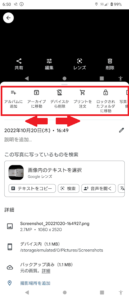
その中で「写真を他で使う」という項目がありますので、その部分をタップしてください。
(見つからない場合、画像の下を左右にスライドさせてみてください)
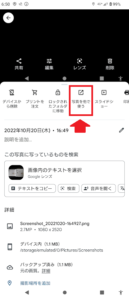
そうすると、画面下に保存先が表示されます。
スマホで使っているアルバムアプリ(ギャラリーなど)のアイコンが表示されますので、その部分をタップしてください。
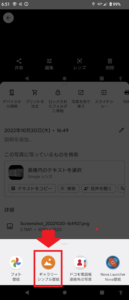
これで完了!
Googleフォトに保存されている画像を、スマホに保存することができました。
長くなってしまったので、要点をまとめてみますね。
1.スマホのホーム画面から、Googleフォトのアプリをタップ
2.ダウンロードしたい写真を選んでタップ
3.画面右上に「︙」がありますので、その部分をタップ
4.「写真を他で使う」という項目をタップ
5.スマホで使っているアルバムアプリをタップ
となります。
何度かやってみて、気が付いたのですが、画像によっては、「写真を他で使う」の部分に「ダウンロード」と表示する場合もありました。
その時は「ダウンロード」をタップすると、スマホに保存できます。
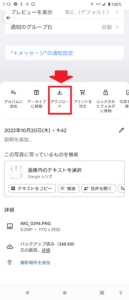
もしかしたら「ダウンロードボタンがない」のではなく、ここに移動したのかもしれませんね。
さらに検証をしてみた結果…ダウンロードボタンがある/ないの原因は、アップロードした端末に原因があるかもしれない、という仮説に行きつきました。
写真をダウンロードしたい場合、その写真をアップロードした端末であれば、「ダウンロード」のボタンがなくなってしまうので、「写真を他で使う」のボタンから再びダウンロードする必要があります。
ですが逆に、AndoridスマホからGoogleフォトにアップロードして、その写真をiPhoneにダウンロードする、って場合、違う端末ですので、「ダウンロード」のボタンが表示されます。
という検証結果を得ることができました。
まとめ
ということで本日の記事は、Googleフォトにダウンロードボタンがない時の対処法について、紹介しました。
Googleフォトって、15GBまで無料で利用できる素敵なストレージサービスだと思ます。
私も、昔からずっと利用してきていますが、機種変更のたびに、画像データの移行がなくて済むので、とても楽に感じています。
また、
・スマホを落とした
・スマホが動かなくなった
なんて場合でも、Googleフォトに画像を保存していれば、画像はそのまま保護されていますので、なくなる心配をする必要がありません。
なので、Googleフォトって、おススメですよ~。
ぜひうまく活用してください。
本日の記事は以上です。
最後までお付き合いいただき、ありがとうございます。

